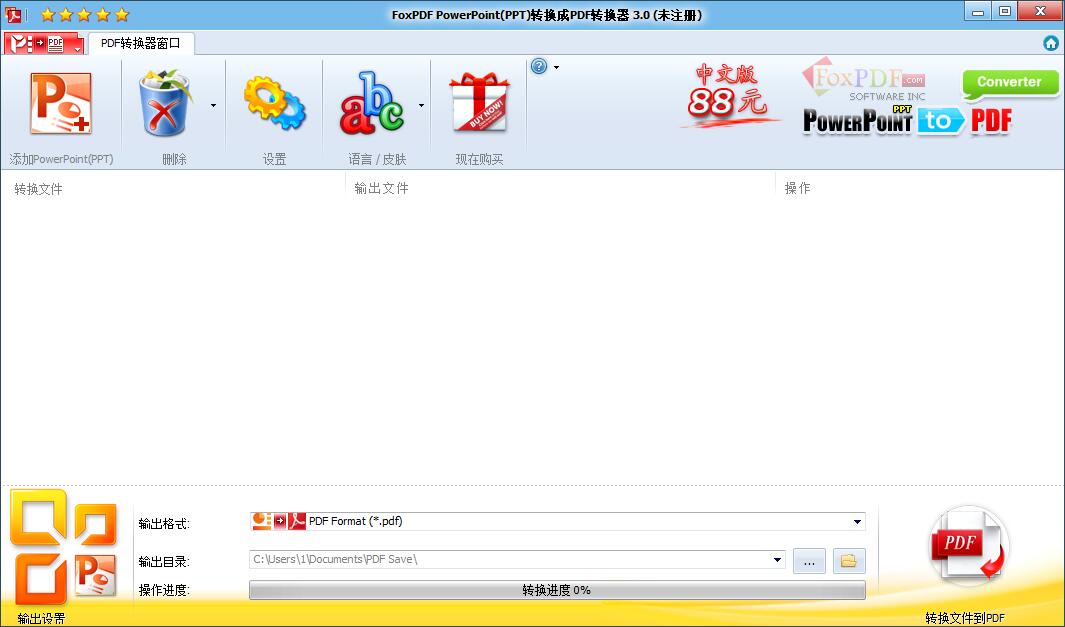
PPT转PDF转换器软件特色
能批量转换PowerPoint(PPT, RTF, TXT, JPG)格式到PDF, 节省时间, 同时支持多核CPU,让你转换的过程中更快捷更有效。
可以为个别或所有输出PDF设置打开密码。
软件多语种,包括英语,中文,德语,法语,意大利语,日语。
PPT转PDF转换器安装步骤
1、首先需要你从该页找到下载地址处选任意地址将PPT转PDF转换器(PowerPoint转换成PDF转换器)软件包下载至本地,下载后双击并解压运行包内的.EXE格式程序。
2、双击安装程序后会出现如下界面:请在该界面中选择适合自己的语言模式。
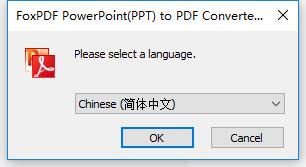
3、选择后进入到PowerPoint转换成PDF转换器(PPT转PDF转换器)正式安装首界面,选择【下一步】。
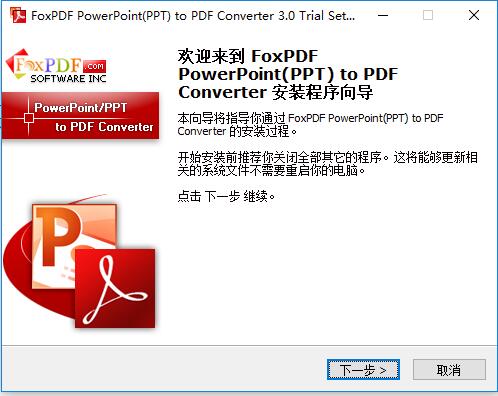
4、开始安装后进入到PowerPoint转换成PDF转换器(PPT转PDF转换器)安装路径设置界面,请选择【浏览】进行设置。
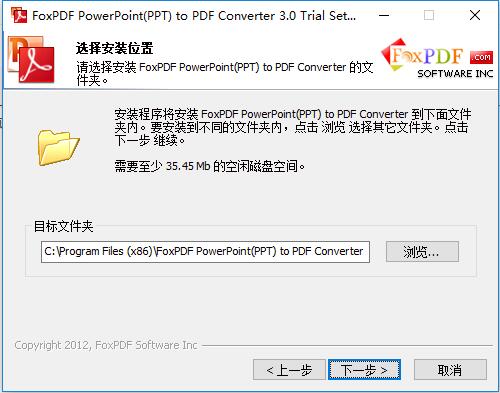
5、选择设置后进入到PowerPoint转换成PDF转换器(PPT转PDF转换器)安装信息确认界面,无误继续【安装】即可。
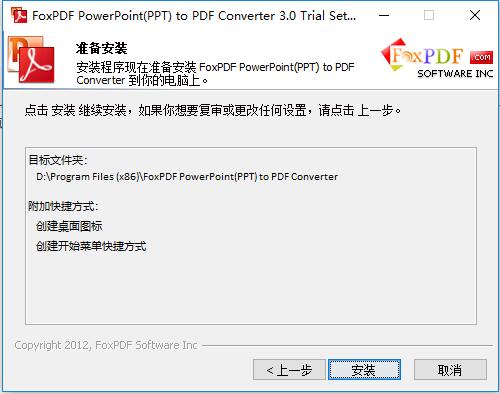
6、继续安装进入到PowerPoint转换成PDF转换器(PPT转PDF转换器)安装进度条界面,在该界面中耐心等待即可。
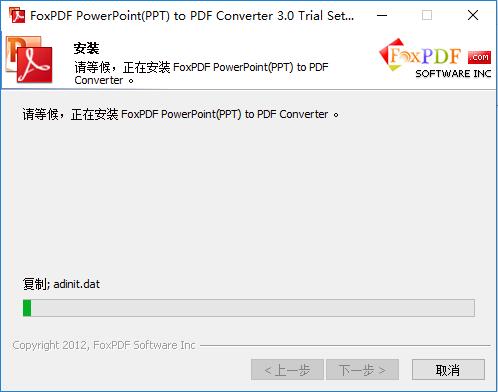
7、最后,PowerPoint转换成PDF转换器(PPT转PDF转换器)安装完成,单击【完成】即可开始体验。
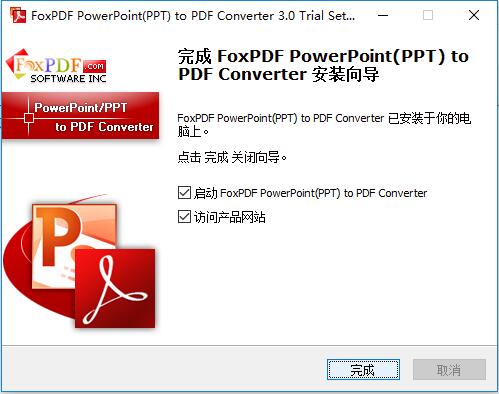
PPT转PDF转换器使用教程
1、首先你需要运行打开PPT转PDF转换器(PowerPoint转换成PDF转换器),然后选择需要转换的文档。从图中指示位置进入选择:
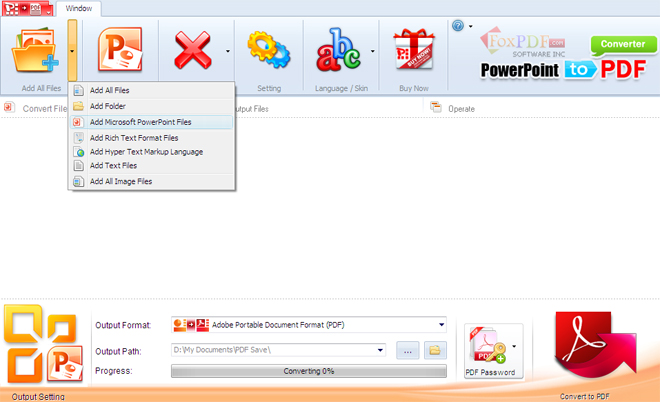
2、选择完毕就需要我们设置转换完成的文档最终输出目录了,根据下图选择设置吧。你也可以在PPT转PDF转换器(PowerPoint转换成PDF转换器)转换界面中设置pdf页面信息哦。
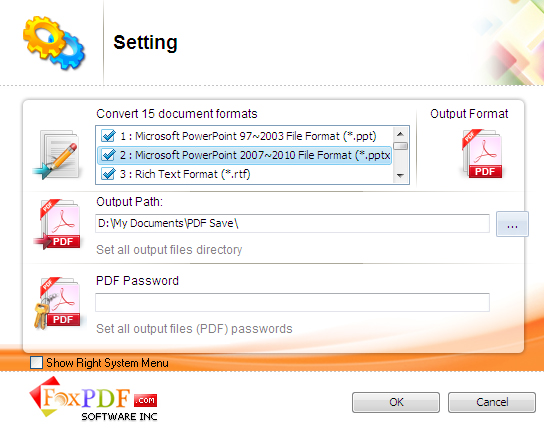
3、然后选择需要转换的ppt文件到转换器中选择【开始】按钮进行转换。
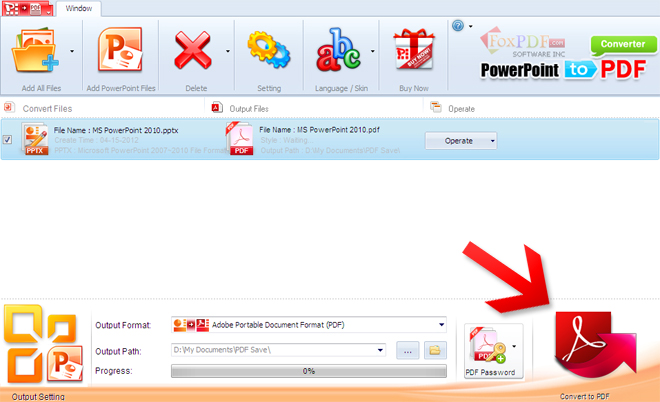
4、最后,PPT转PDF转换器(PowerPoint转换成PDF转换器)转换文档成功,请到设置的目录处检查转换结果。
PPT转PDF转换器更新日志
更新部分功能
修复已知bug
|
华军小编推荐: 如果你想寻找一款简单、方便且占用内存空间小的PPT转PDF转换器?小编在这里向你推荐这款PowerPoint转换成PDF转换器,这款pdf转换工具不单单只能支持转换ppt格式文档为pdf,还可以支持转换pptx格式文档为pdf格式哦。并且PPT转PDF转换器还可以兼容Windows各个版本系统进行使用哦。另外华军小编还为大家搜集整理了其他【pdf转换】工具供大家选择下载,如:PDF转换成Word转换器、pdf转换成jpg转换器等。 |
















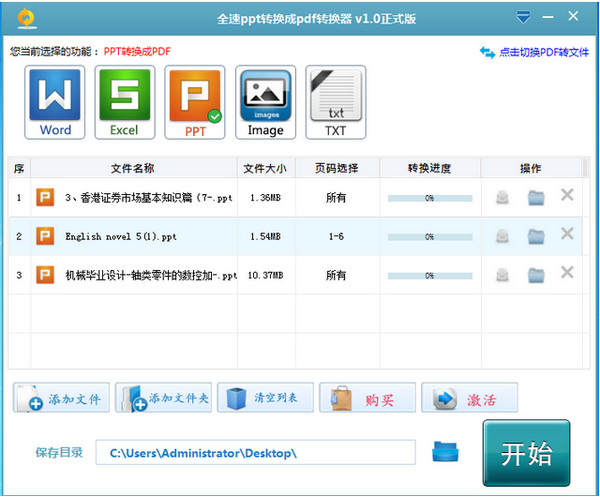




























有用
有用
有用